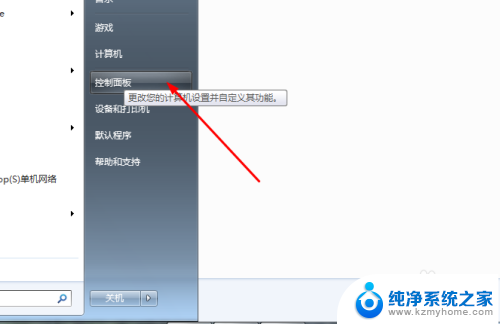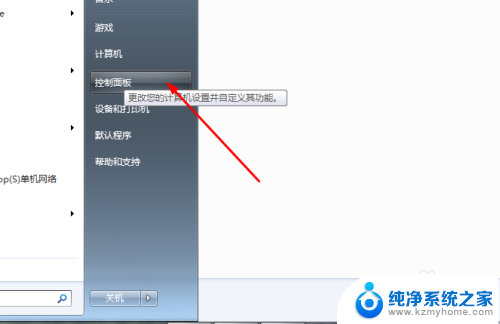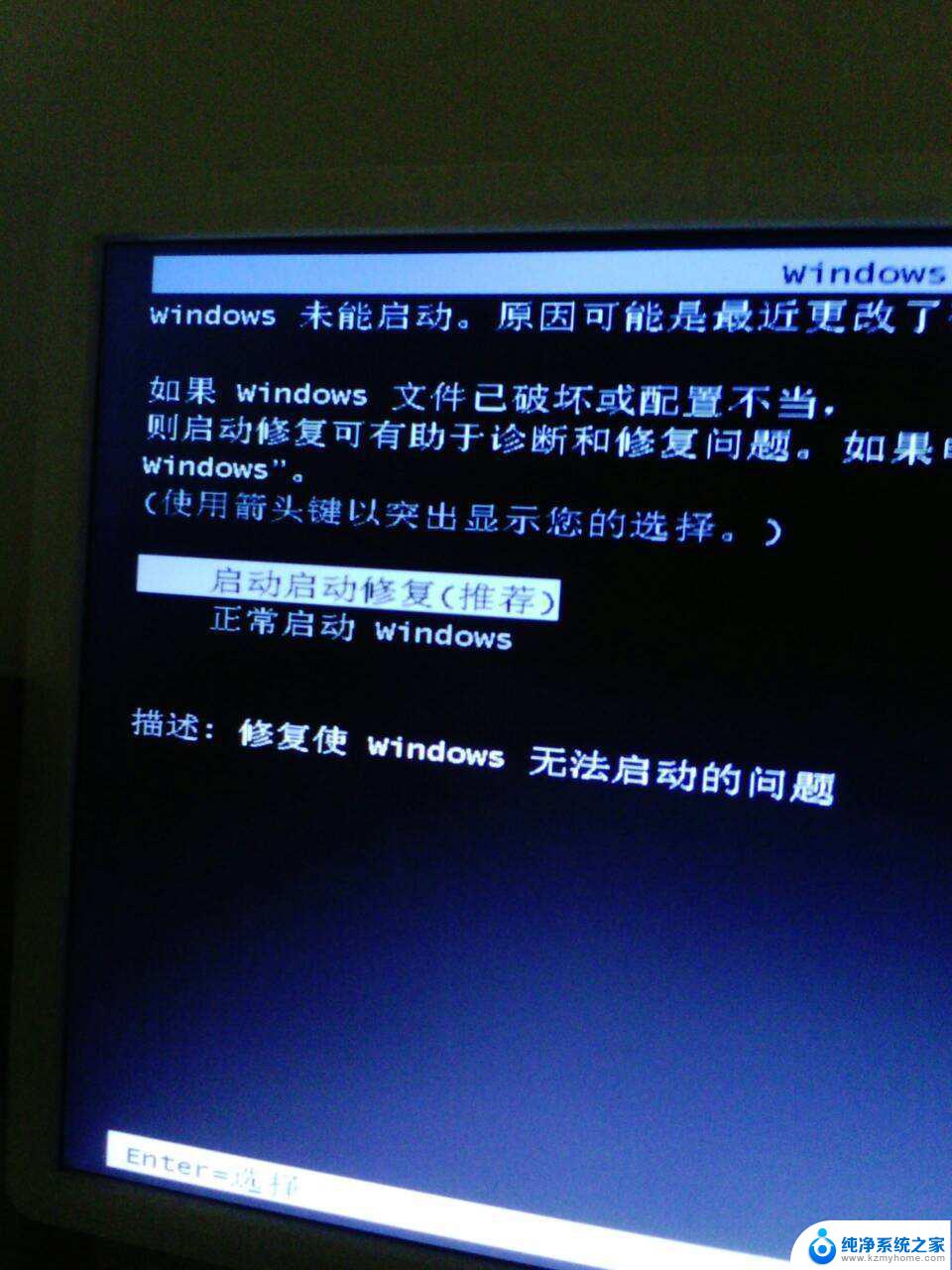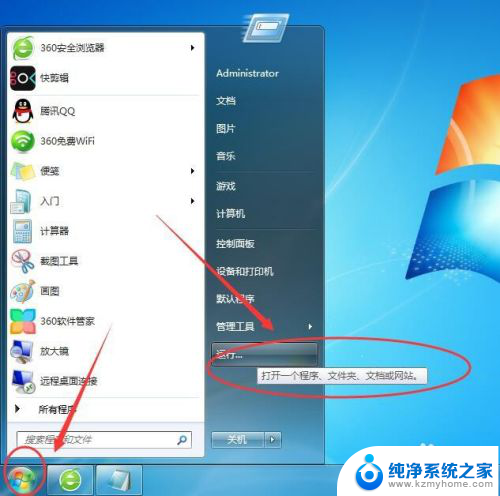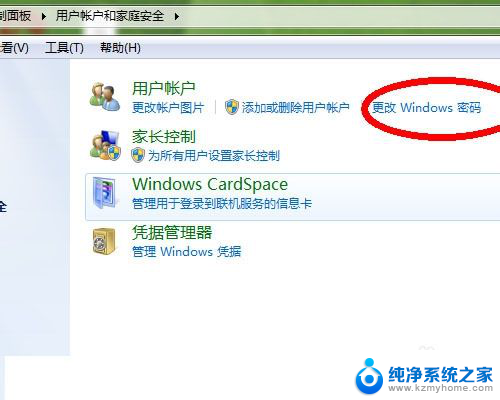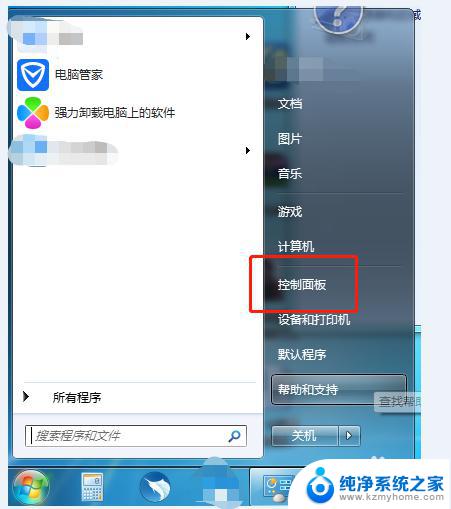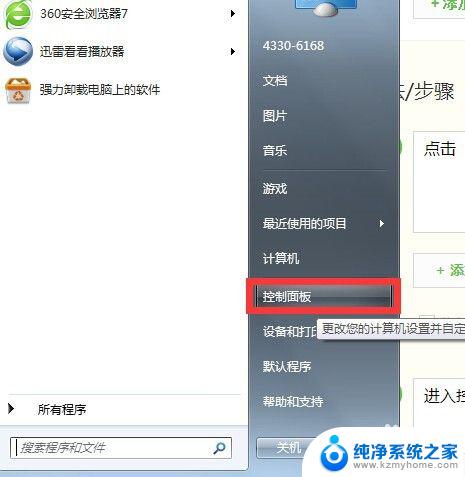windows7如何关闭防火墙 win7如何关闭防火墙
更新时间:2023-09-27 13:49:20作者:yang
windows7如何关闭防火墙,在现代社会中网络安全问题日益引起人们的关注,作为计算机操作系统的重要组成部分,防火墙的作用不可忽视。如何关闭Windows 7中的防火墙成为了一项重要的技巧。关闭防火墙可以帮助用户更好地调整网络设置,提高网络连接速度,同时也可能增加一些风险。了解如何正确关闭防火墙,成为了每位Windows 7用户必备的知识之一。接下来本文将详细介绍Windows 7如何关闭防火墙的方法,希望能帮助读者更好地保护自己的计算机安全。
方法如下:
1.点击打开系统上的开始按钮,打开控制面板。
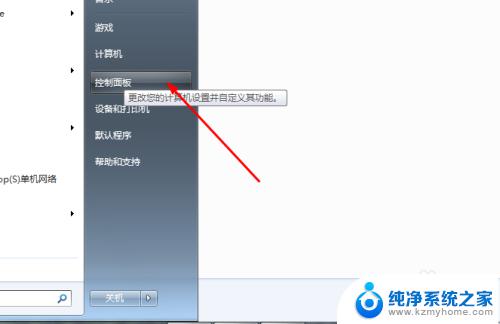
2.把控制面板的查看方式改成大图标,打开WINDOWS防火墙。
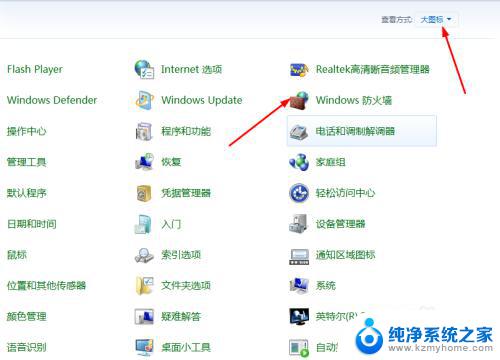
3.在左侧点击【打开或关闭WINDOWS防火墙】
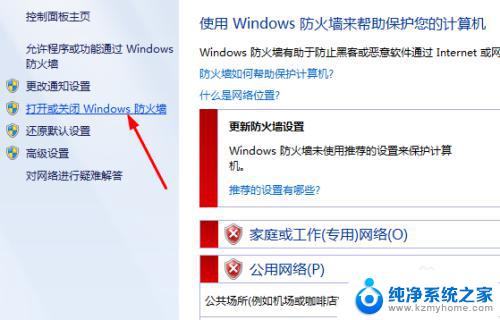
4.进入以后选择关闭windows防火墙。
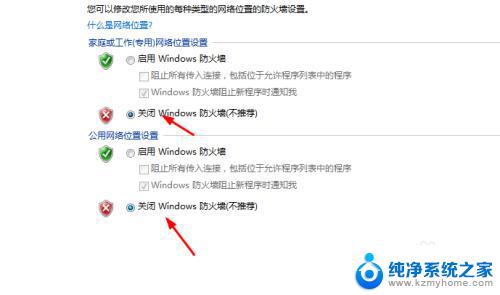
5.再次进入控制面板,打开【管理工具】
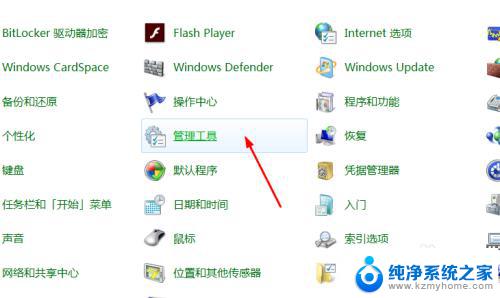
6.进入管理工具,打开【服务】
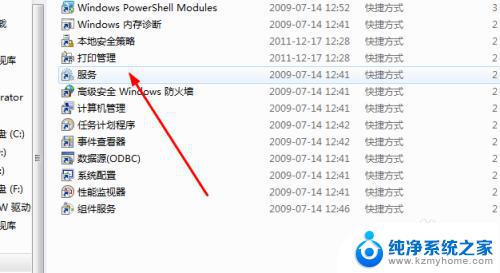
7.在服务中找到【windows firewall】右击打开属性。
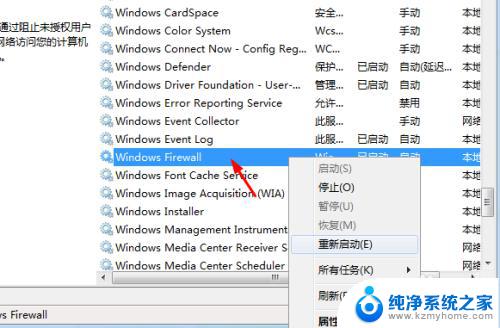
8.把启用类型选择禁用,再点击停止按钮。
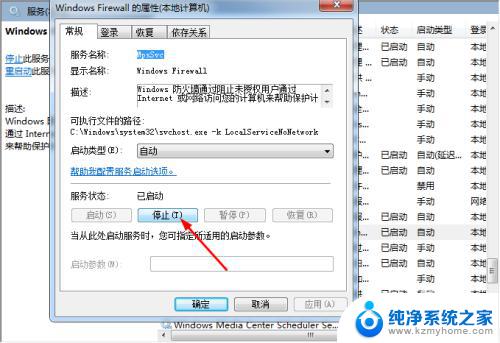
以上是关于如何关闭Windows 7防火墙的全部内容,如果出现相同情况的用户,请按照小编提供的方法来解决。